发布时间:2022-11-09 10: 47: 01
品牌型号:华硕台式电脑
系统: windows 10 正式版
软件版本:ABBYY FindReader PDF 15
pdf文档一般是单层结构的文档,单层pdf要么是文本型的(文档中的文字可以被选中和检索,但在可能原始版面的保留程度稍差一些),要么是图像型(100%保留原始的板面,但文字不能被选中或者被检索),而双层pdf是一种具有多层结构的pdf文档,即100%保留了原始版面的同时文档中的文字又可以选中和检索。那大家知道双层pdf怎么添加书签,双层pdf怎么设置吗?
我们阅读纸质书籍时往往会在书本中夹一张书签进行标记从而方便查阅,pdf文档其实也有类似的电子书签功能,特别是在一些页数比较多的pdf文档中,如果一页一页的去翻非常的费时费力,添加书签可以帮助用户快速的翻阅到指定的页面。那么如何给pdf添加书签呢?单层pdf和双层pdf添加书签的有什么区别呢?
其实在书签添加这个功能上双层pdf和单层pdf的并没有什么区别,本文以ABBYY FindReader PDF 15为例为大家分享pdf添加书签的具体操作步骤:
步骤一、双击打开ABBYY FindReader PDF 15软件。
步骤二、点击打开菜单下的打开PDF文档,找到需要的添加标签的PDF文档并打开。
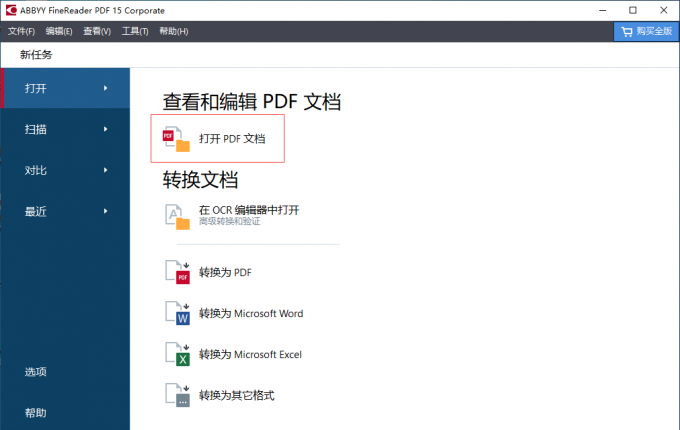
步骤三、打开pdf文档后点击左侧工具栏上的书签按钮,或者使用快捷键alt+shift+2。
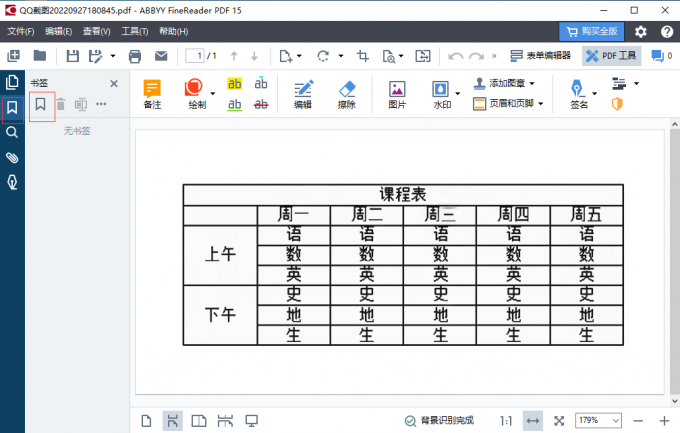
步骤四、点击添加书签命令,在弹出的框中输入书签名称,书签就添加好了。
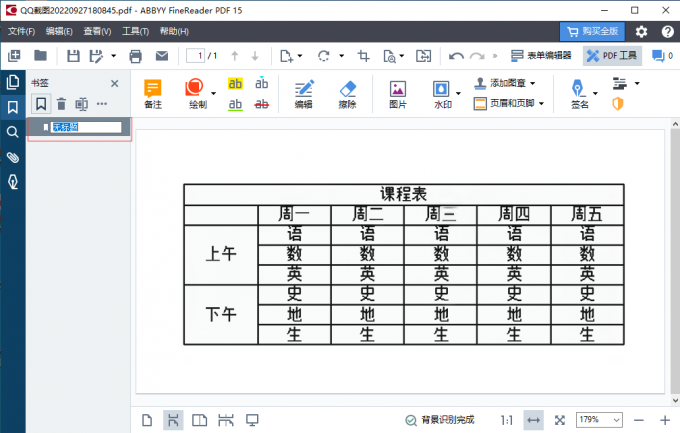
如本文开篇所说,双层pdf是有多层结构的pdf文档,即100%还原了原稿的颜色和版面信息,同时又有可选中和检索的文字。其实原理是很简单,就是在单层图象形pdf的基础上,通过OCR识别技术建立一个可识别文本层。那双层pdf要如何设置呢?
设置双层pdf可以借助OCR识别软件ABBYY FindReader PDF 15来实现。具体的操作如下:
步骤一、双击打开ABBYY FindReader PDF 15软件,再点击需要设置成双层pdf的图片型pdf文档。
步骤二、点击软件的文件菜单,在下拉菜单中点击识别文档命令,在展开的折叠菜单中选择识别并在OCR编辑器中进行验证。
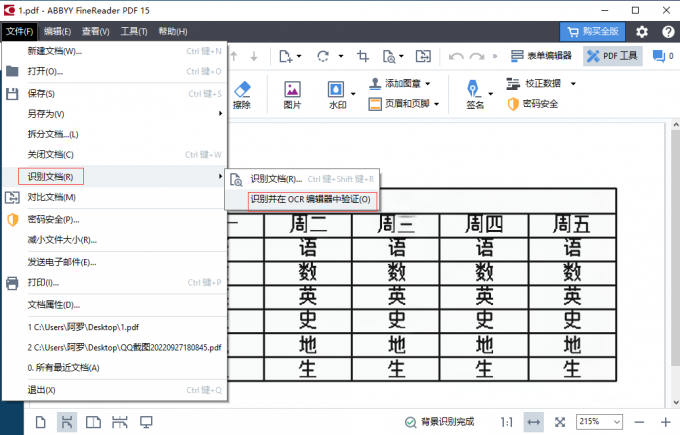
步骤三、在OCR公式编辑器中校对后点击工具栏上方另存为可搜索PDF文档。
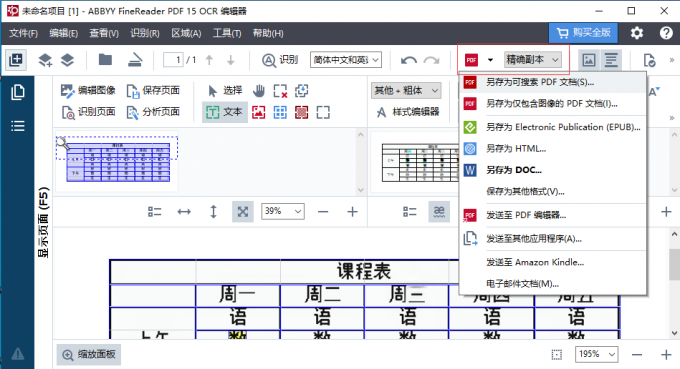
步骤四、此时打开新的文档就会发现文档里面的文字可以被选中,说明双层PDF已经设置好了!
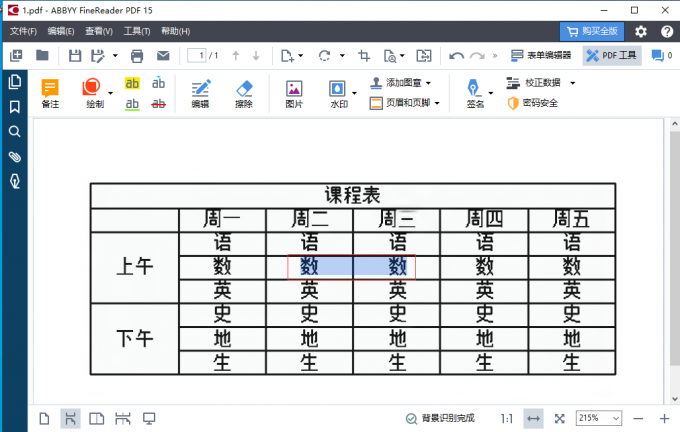
双层pdf怎么添加书签?本文为大家分享了双层pdf添加书签的具体操作方法。双层pdf怎么设置?同时本文也为大家分享了双层pdf的具体的设置方法。希望对大家有所帮助。
作者 牛牛
展开阅读全文
︾
读者也喜欢这些内容:

ABBYY转换无响应 ABBYY转换文档设置
有小伙伴反馈,在使用ABBYY FineReader软件进行文档转换的时候发现软件转换没有响应,琢磨了半天也不知道是哪方面的原因,所以本期内容就来带大家了解ABBYY转换无响应,ABBYY转换文档设置的相关操作方法。帮助大家更好的认识ABBYY FineReaderOCR文字识别软件。...
阅读全文 >

OCR识别应用有哪些 OCR识别对象的文件类型
OCR(光学字符识别)是针对印刷体字符,采用光学的方式将纸质文档中的文字转换成为黑白点阵的图像文件,并通过识别软件将图像中的文字转换成文本格式,供文字处理软件进一步编辑加工的技术。那OCR识别的应用有哪些呢?下面一起来了解ocr识别应用有哪些,ocr识别对象的文件类型的相关内容。...
阅读全文 >
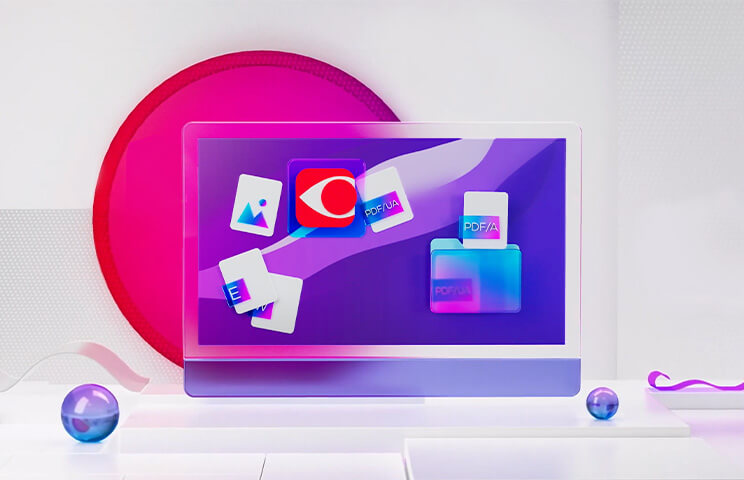
ABBYY FineReader PDF for Mac功能介绍
ABBYY FineReader PDF for Mac 是一款专为 macOS 用户打造的全面 PDF 工具。这款软件整合了 OCR(光学字符识别)技术,可以将纸质文档、PDF 文件和照片转换为可编辑和可搜索的格式,如 Word、Excel、可搜索的 PDF 等。它是一个绝佳的工具,可以帮助你进行文件转换、编辑和注释等多种任务。...
阅读全文 >
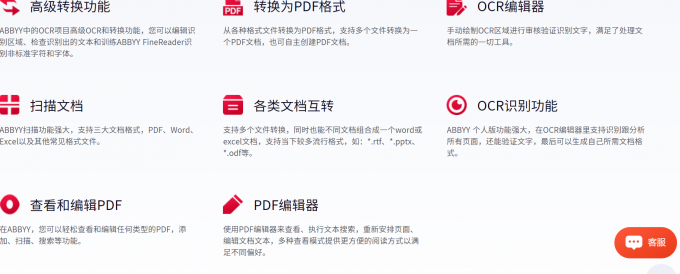
ocr图片识别软件哪个好用 如何使用ocr识别图片中的文字
工作中经常需要把图片中的文字识别出来,这时候就需要用到具备OCR识别技术的软件。大家可能不知道有哪些OCR图片识别技术,更不知道如何使用,下面给大家介绍OCR图片识别软件哪个好用,如何使用OCR识别图片中的文字。...
阅读全文 >